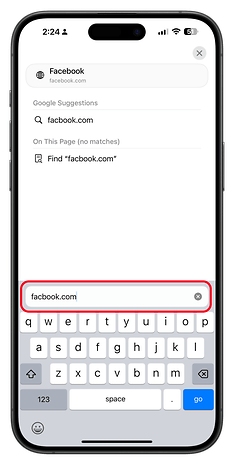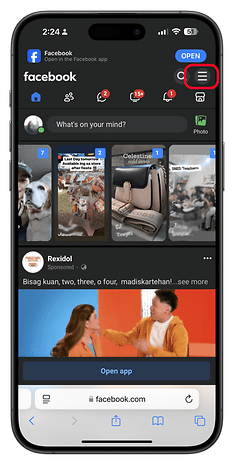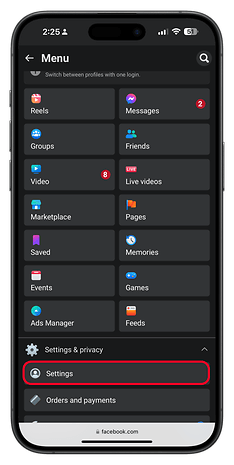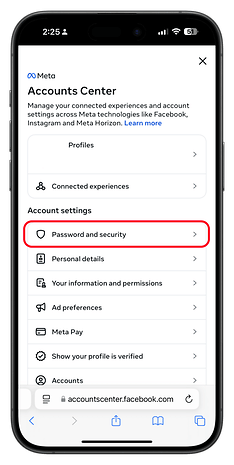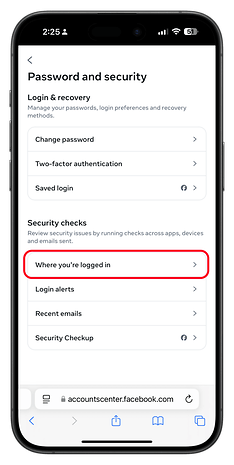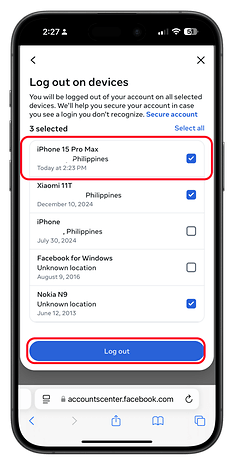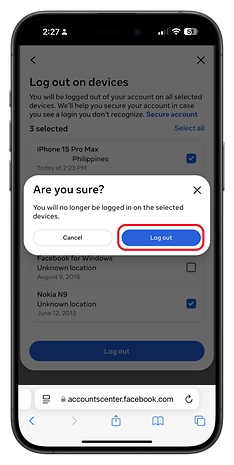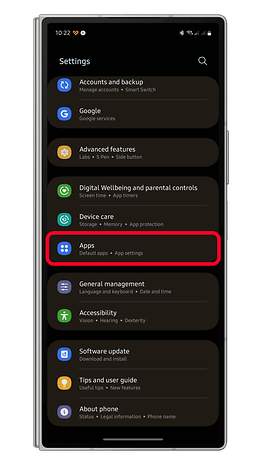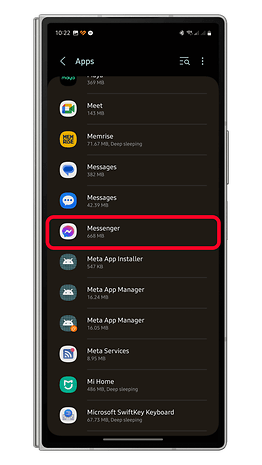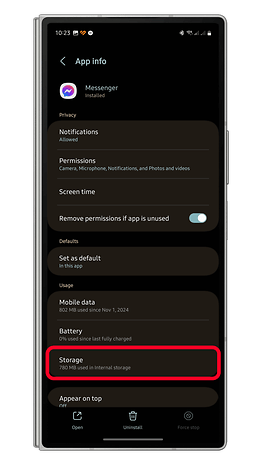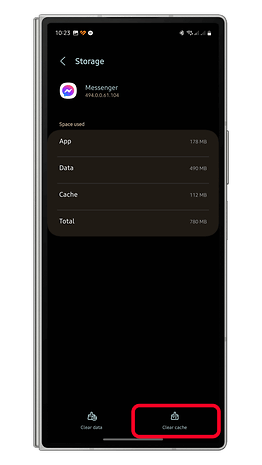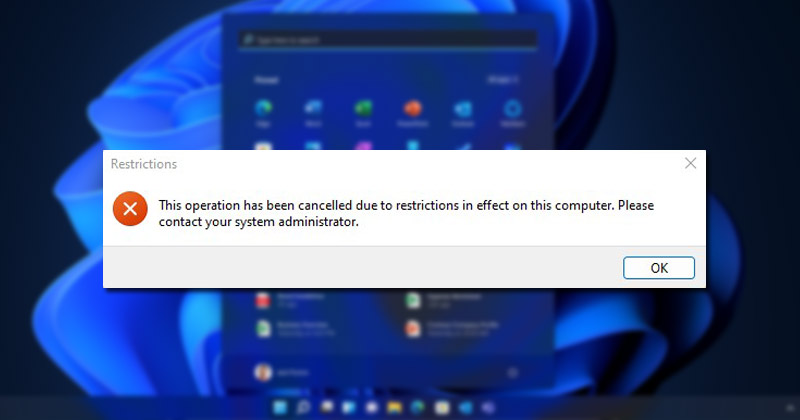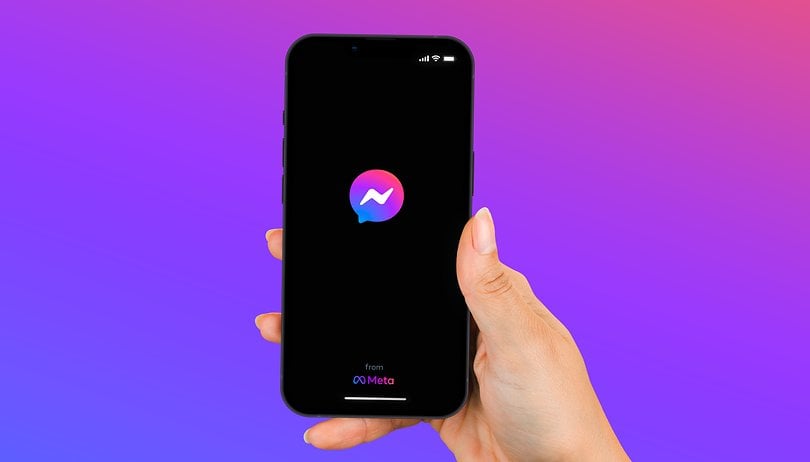
Arra keres, hogy a Facebook Messengerből való kijelentkezés módja legyen? Bármennyire triviális, mint amilyennek hangzik, a Facebook megnehezítette a Messenger alkalmazásból való bejelentkezést. Szerencsére azért vagyunk itt, hogy segítsünk elkerülni ezt a bosszantó problémát. Olvassa tovább, hogy megtudja, hogyan lehet bejelentkezni a Facebook Messengerről az Androidon, az iPhone -on vagy a számítógépről.
Hogyan lehet bejelentkezni a Messengerről a telefonról
Két módszer létezik a Facebook Messenger alkalmazásból való bejelentkezéshez: Jelentkezzen ki a Messenger munkamenetből a Facebook alkalmazásból vagy a Webből, vagy törölje a Messenger alkalmazás adatait az eszköz beállításain belül. Az első eljárás mind az iPhone, mind az Android telefonokon működik, míg a második csak az Android Messenger alkalmazáshoz érhető el.
Vessen egy pillantást ezekre a lépésekre.
1. Jelentkezzen ki a Messenger -fiókból a Facebook alkalmazásból vagy a Webből (Android és iPhone felhasználók)
Mivel a Meta megpróbálta korlátozni a Messenger használatát azoknak a felhasználóknak, akiknek Facebook -fiókkal rendelkezik (aktív vagy sem), most fel kell jelentkeznie a hírnökének a Facebook fiókközpontján keresztül.
Jelenleg az iOS -felhasználók számára bejelentkezhet a Facebook alkalmazás vagy webböngésző verzióján keresztül. De ha a céleszközt nem található meg az alkalmazás fiókközpontjában, akkor az Ön üdülőhelye az, hogy a bejelentkezést a Facebook -on használja az interneten. Ezt az Android felhasználók számára is támogatják, de van egy alternatív módszer, amelyet az alábbiakban mutatunk be.
Az iPhone vagy az Android böngészőjén kövesse ezeket a lépéseket a Messenger alkalmazásból való bejelentkezéshez:
- Nyissa meg böngészőjét, és lépjen a Facebook.com oldalra.
- Alternatív megoldásként lépjen a Accountscenter.facebook.com webhelyre, hogy kihagyja az 1-4. Lépést.
- Jelentkezzen be a Messengerhez társított fiókjába.
- Koppintson a ≡ a jobb felső sarokban, és válassza a Beállítások lehetőséget.
- Keresse meg és érintse meg a Lásd még a fiókközpontban.
- A Fiókközpontban válassza a Jelszó és a Biztonság lehetőséget.
- Válassza ki a Messengerhez társított fiókot.
- Görgessen, és érintse meg a kiválasztott eszközöket a bejelentkezéshez.
- Válassza ki azt a készüléket, amelyben a messenger bejelentkezik.
- Érintse meg a Jelentkezzen ki, majd erősítse meg.
A Facebook alkalmazás segítségével is hozzáférhet a fiókközponthoz. Vannak olyan esetek, amikor az a készülék, amelyből ki akarja jelentkezni a hírnökről, nem jelenik meg.
Pro tipp: A fenti lépések alkalmazhatók a Messenger Lite -re is.
2. Jelentkezzen ki a Messengerből az alkalmazás adatainak kitoloncolásával a beállításokban (csak Android felhasználók)
A Facebook Messengerből való bejelentkezéshez be kell lépnie az Android -eszköz beállításaiba.
- Zárja be az alkalmazást, ha nyitva van, és távolítsa el a legutóbbi alkalmazások listájáról. Ellenkező esetben ez a trükk nem fog működni.
- Nyissa meg a Beállítások alkalmazást.
- Válassza ki az Apps opciót.
- Koppintson az összes alkalmazás lásd:
- Válassza ki a Messenger alkalmazást.
- Érintse meg a tároló és a gyorsítótár gombot.
- A megnyitás után válassza a Clear Storage lehetőséget.
- Legyen egyértelmű gyorsítótár -opció is, amelyet javasolunk, hogy válassza ki.
Most, amikor visszatér a Messenger elindításához az alkalmazásfiókjában, látnia kell, hogy az nem automatikusan bejelentkezik.
Pro tipp: Ha valaki más okostelefonját akarja használni a Facebook -üzenetek ellenőrzésére, amíg még bejelentkezik, akkor csak ki kell választaniuk a Switch Fiókot, hogy bejelentkezzen a saját fiókjukba.
Vegye figyelembe, hogy ez a kis trükk törli az összes adatot, amelyet a Messenger alkalmazás mentett: tehát visszaküldik egy frissen telepített állapotba. De amint már korábban említettük, a „emlékszik” az Ön Facebook -fiókjára. Ha nem akarja, hogy még a fiókja itt megjelenjen, akkor meg kell ismételnie ugyanazt a lépést. Ezúttal azonban a fő Facebook alkalmazást használja.
Hogyan lehet bejelentkezni a Messengerről egy számítógépről
Az iOS vagy az Android Messenger alkalmazásokból bejelentkezhet a Facebook webhelyről, az első módszerhez hasonló számítógépről vagy laptopról.
- Elindul accouncyscenter.facebook.com a számítógép böngészőjén.
- Válassza a Jelszó és a Biztonság lehetőséget.
- Válassza ki, hol jelentkezik be a jobb oldali menübe.
- Válassza ki a fiókban a Messenger bejelentkezését.
- Válassza ki a kijelentkezéshez válogatott eszközöket.
- Jelölje be a kijelölni kívánt készüléket.
- Érintse meg a Jelentkezzen ki és erősítse meg a megerősítést.
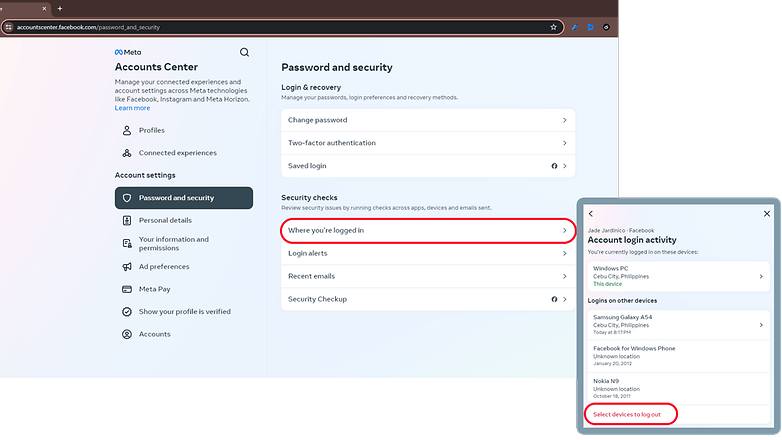
Az Androidon vagy az iPhone -on is bejelentkezhet a Messenger -fiókjáról, ha a számítógép böngészőjébe, majd a Beállításokból származó fiókközpontba lép. / © NextPit
Ezek a megoldási módszerek kissé bosszantóak lehetnek, de működnek. A Facebook nem tűnik szívesen megváltoztatni a helyzetet, és megkönnyíteni. Ha általában bosszantja a Facebook, érdemes fontolóra vennie a csomagtartót, és kipróbálni ezen Facebook alternatívák egyikét.
Hogyan jelentkezzen ki a Facebook -fiókjáról
Ha valami konkrétat keres, hogy leválasztja magát a Facebookon, akkor a Facebookon különféle módon jelentkezhet ki, attól függően, hogy honnan fér hozzá.
Jelentkezzen ki a Facebookon egy számítógépen
Ha elsősorban böngészővel érheti el a számítógépen a Facebook -ot, akkor csak annyit kell tennie, hogy a Facebookon való bejelentkezéshez ez a lépés:
- Nyissa meg a Facebook -ot.
- A szélső jobb felső sarokban kattintson a lefelé nyíl gombra, és válassza ki az utolsó lehetőséget, jelentkezzen ki.
Jelentkezzen ki a Facebook alkalmazásból az iOS -on és az Androidon
Ha véletlenül hozzáfér a Facebook -hoz a hivatalos Facebook alkalmazás segítségével, akkor az alkalmazásból való bejelentkezés lépései elég egyszerűek.
- Indítsa el a Facebook alkalmazást.
- Válassza ki a menügombot (három sor) a jobb felső sarokban.
- Görgessen lefelé az aljára, és válassza a Jelentkezés lehetőséget.
Hogyan jelentkezzen ki a Facebookon, ha elvesztette az okostelefonját
Ha elvesztette okostelefonját, és attól tart, hogy a tolvaj vagy a személy, aki úgy találta, hogy hozzáférhet a privát adatainak, távolról jelentkezhet ki a Facebookon a számítógép használatával. Így lehet ezt megtenni:
- Nyissa meg a Facebook -ot a számítógépen.
- Kattintson erre a linkre: https://www.facebook.com/settings?tab=mobile
- Kattintson a LOST telefonjára?
- A megjelenő párbeszédpanelen kattintson a Telefon bejelentkezése elemre.
Ha olyan dolgot keres, amely még drasztikusabb, akkor feltételezzük, hogy egy ideiglenes deaktiválást vagy talán valami tartósabbat keres, mint például a Facebook -fiók törlése. Nos, van egy külön cikkünk, amely ugyanazt a problémát foglalkozik. Kérjük, nézd meg az alábbi linken.
- Itt az ideje: Hogyan lehet véglegesen törölni egy Facebook -fiókot
Mit gondolsz a Facebook azon döntéséről, hogy a Messenger külön alkalmazást tesz? Zavarja, hogy nincs egyszerű bejelentkezési gomb? Kérjük, ossza meg velünk gondolatait a megjegyzésekben!
Ezt a cikket utoljára 2025 februárjában frissítették. A régebbi megjegyzéseket megtartották, és ennélfogva néhányuknak a kontextuson kívül tűnhet.